Prilično je očito da Google naginje cijeloj ideji ekosustava "Bolje zajedno". Ovo ide daleko dalje od samog rada unutar Pixel ekosustava, a također pokušava integrirati različite aplikacije i druge uređaje u miks.
Najnoviji dodatak ovoj inicijativi ekosustava dolazi u obliku YouTube Connecta. Ovo je zadirkivano ranije ove godine, ali u suštini je tako da možete koristiti najbolji Android telefoni za kontrolu i interakciju s YouTubeom dok gledate na svojim omiljenim pametnim televizorima.
Koristite YouTube Connect sa svojim Android telefonom i pametnim TV-om
Prije nego počnete koristiti ovu novu značajku YouTube Connect, morat ćete provjeriti jesu li i TV i Android telefon povezani s istim Google računom. Kad je to gotovo, vrijeme je da povežete svoj Android telefon i pametni TV.
1. Otvori YouTube aplikaciju na vašem pametnom televizoru.
2. Otvori YouTube aplikaciju na vašem Android telefonu.
3. Pronađite i odaberite video za početak reprodukcije pomoću daljinskog upravljača TV-a.
4. Kada se to od vas zatraži, dodirnite Spojiti gumb u donjem desnom kutu vašeg telefona.

I to je uglavnom to. Sada možete koristiti svoj Android telefon za komentiranje videozapisa, pregledavanje u redu čekanja što se sljedeće reproducira i još mnogo toga.
Upotreba YouTube Connecta za upravljanje aplikacijom YouTube na TV-u
Postoji nekoliko drugih značajki koje dosad nismo vidjeli, jer Google u biti pretvara vaš telefon u daljinski za YouTube. Nakon povezivanja vašeg telefona s aplikacijom YouTube na vašem pametnom TV-u, postoji "skriveni" izbornik kada pritisnete tipke za pojačavanje ili smanjivanje glasnoće na pametnom telefonu.
Odavde vam se prikazuju neke kontrole, koje uključuju mogućnost podešavanja razine zvuka, izvođenja glasovnog pretraživanja ili korištenja vašeg telefona kao daljinskog upravljača. Kada dodirnete gumb Glasovno pretraživanje, YouTubeu ćete morati omogućiti pristup mikrofonima. Zatim možete jednostavno dodirnuti crveni gumb na dnu i tražiti nešto poput "pokaži mi kako zavezati kravatu".
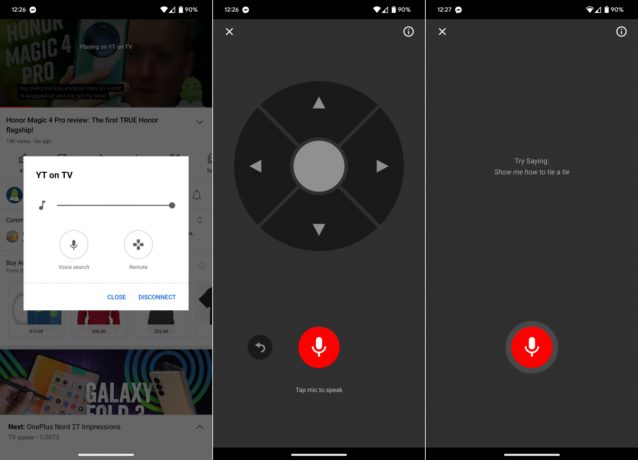
Što se tiče gumba za daljinsko upravljanje, ono je jednostavno i lako. Postoje četiri tipke za usmjeravanje smještene oko okrugle središnje tipke. Tu je i gumb "natrag" smješten pored gumba za glasovno pretraživanje, tako da se možete brzo vratiti na prethodnu stranicu ako je potrebno. A u gornjem lijevom kutu pronaći ćete ikonu "X" tako da možete zatvoriti daljinsko sučelje bez napuštanja aplikacije YouTube.
Novi način interakcije s YouTubeom
Neke od ovih funkcija godinama imamo na YouTubeu, ali prvenstveno ste se morali osloniti na emitiranje sadržaja s telefona na jedan od najbolji pametni televizori. Uz YouTube Connect, to je potpuno drugačije iskustvo, jer ne samo da možete pročitati opis, provjeriti robu ili komunicirati sa zajednicom. Također pretvara vaš pametni telefon u daljinski upravljač namijenjen upravljanju YouTubeom.
Sa svojim telefonom u ruci, možete učiniti mnogo više, a ne morate se čak oslanjati na svoj veliki i glomazni daljinski upravljač za TV kako biste upravljali YouTube reprodukcijom.
